想知道Excel2013如何用红绿图标来标记员工完成情况吗?想知道的就来看看本篇教程吧,希望大家喜欢。
Excel2013用红绿图标来标记员工完成情况的方法:
①首先启动Excel2013,建立一个简单的表格,选中其中的数据区域,单击菜单栏--开始--条件格式--图标集,选择其他规则。
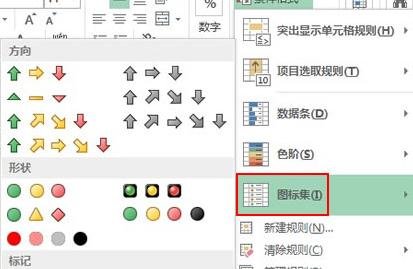
②弹出新建格式规则对话框,勾选仅显示图标选项,单击确定。
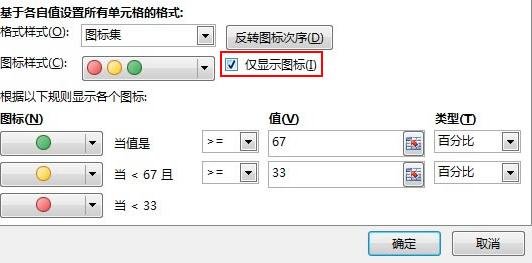
③设置完毕,输入1自动转变为绿灯;输入0自动转变为红灯。
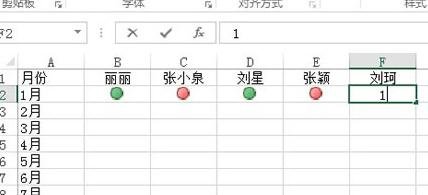
④光标记还达不到我们的目的,在完成率一栏中,用average求平均数函数来求出该列平均值。
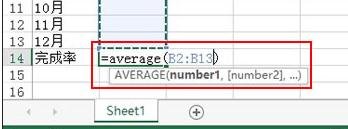
⑤填充完整行数据,并将其设置为百分比格式。
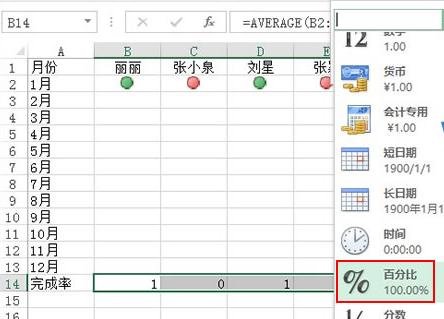
⑥完成,我们随机在单元格内输入1或者0,该列的平均值随即发生变化,1亮绿灯,0亮红灯。
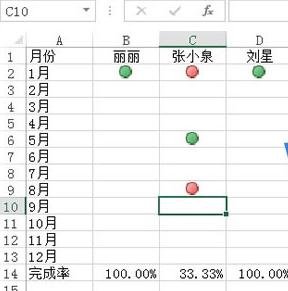
以上就是Excel2013用红绿图标来标记员工完成情况教程,希望可以帮助到大家。
 天极下载
天极下载









































































